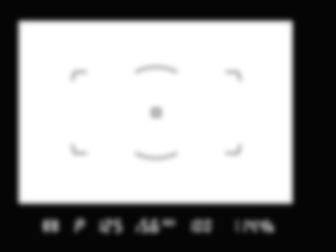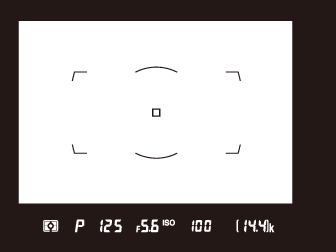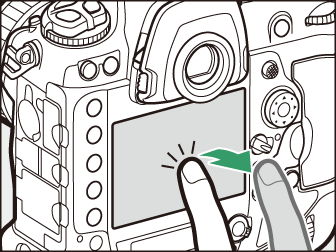카메라의 각 부위
카메라 바디
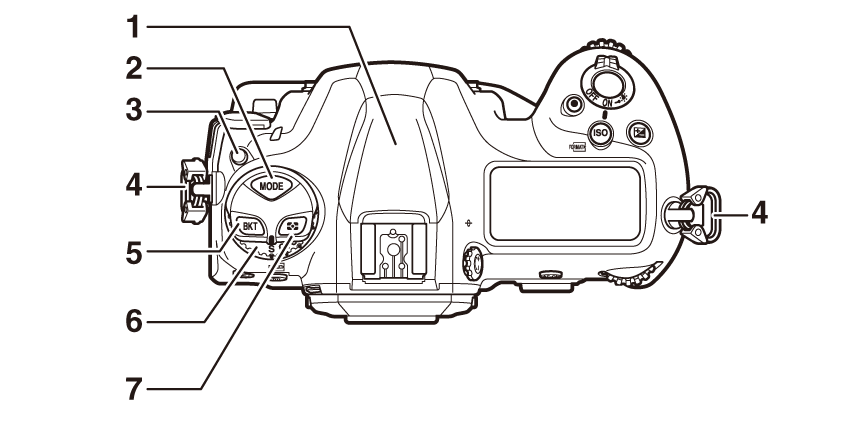
| 1 |
GNSS 안테나 (위치 정보) |
|---|---|
| 2 |
I 버튼 ( I 버튼 ) |
| 3 |
릴리즈 모드 다이얼 잠금 해제 (릴리즈 모드 선택하기, 셔터를 릴리즈할 때 수행하는 조작 선택(릴리즈 모드) ) |
| 4 |
카메라 스트랩 연결부 (스트랩 부착) |
| 5 |
BKT 버튼 ( BKT 버튼 , 노출 및 플래시 브라케팅 , 화이트 밸런스 브라케팅 , ADL 브라케팅 ) |
|---|---|
| 6 |
릴리즈 모드 다이얼 ( 릴리즈 모드 다이얼 및 S 버튼 , 셔터를 릴리즈할 때 수행하는 조작 선택(릴리즈 모드) ) |
| 7 |
Y 버튼 ( Y 버튼 , 노출 보정 관련 설정(측광 방식 및 노출 보정) ) |
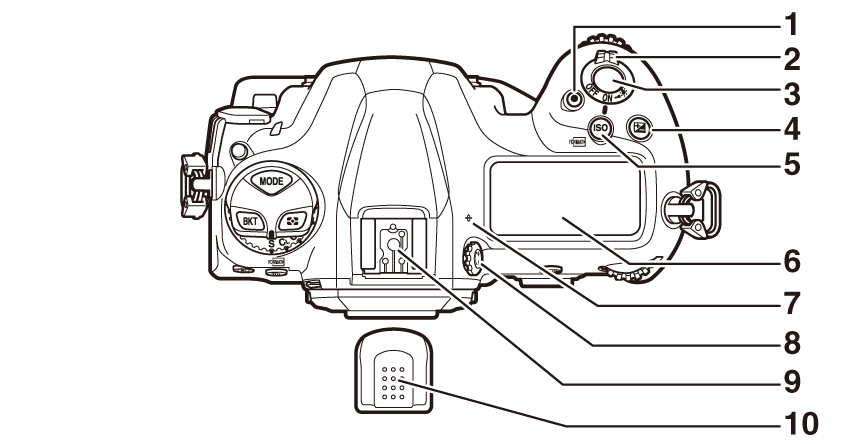
| 1 |
동영상 녹화 버튼 ( 동영상 녹화 ) |
|---|---|
| 2 |
전원 스위치 (전원 스위치) |
| 3 |
셔터 버튼 (사진 촬영) |
| 4 | |
| 5 |
S (Q) 버튼 ( S (Q) 버튼 , 빛에 따라 카메라 감도 조정(ISO 감도), 메모리 카드 포맷 ) |
| 6 | |
|---|---|
| 7 |
E (거리기준 마크 ; 거리기준 마크 및 플랜지백 거리 ) |
| 8 |
시도 조절 레버 ( 시도 조절 레버 ) |
| 9 |
액세서리 슈 (별매 플래시용; 카메라 플래시 사용하기 ) |
| 10 |
액세서리 슈 커버 (BS‑3 액세서리 슈 커버) |
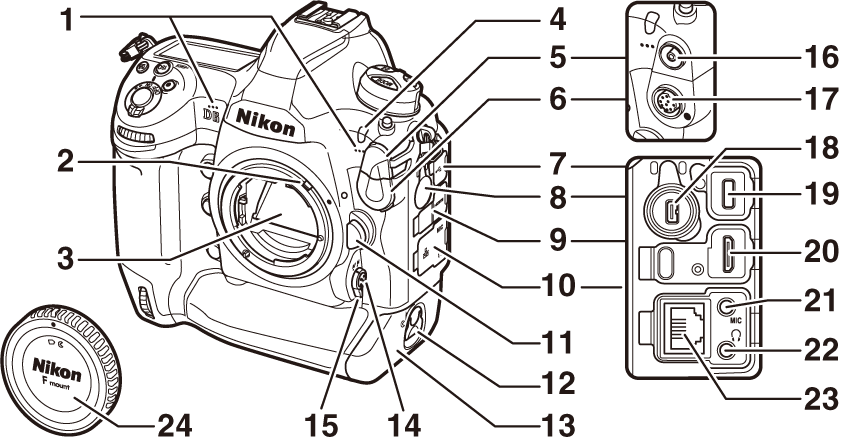
| 1 |
스테레오 마이크 (동영상용; 동영상 녹화 ) |
|---|---|
| 2 |
측광 연동 레버 |
| 3 | |
| 4 |
셀프 타이머 램프 ( 셀프 타이머 사용(E) ) |
| 5 |
플래시 동조 단자 커버 |
| 6 |
10핀 터미널 단자 커버 |
| 7 |
USB 커넥터 커버 |
| 8 |
주변기기 커넥터 커버 |
| 9 |
HDMI 커넥터 커버 |
| 10 |
마이크, 헤드폰 및 Ethernet 커넥터용 커버 |
| 11 |
렌즈 릴리즈 버튼 ( 렌즈 분리 ) |
| 12 |
배터리실 커버 개폐레버 ( 배터리 삽입 ) |
| 13 |
배터리실 커버 ( 배터리 삽입 ) |
|---|---|
| 14 |
AF 모드 버튼 ( AF 모드 버튼 , 자동 초점 모드 선택, AF 영역 모드 선택) |
| 15 | |
| 16 |
플래시 동조 단자 (동조 단자) |
| 17 |
10핀 터미널 단자 |
| 18 |
주변기기 커넥터 ( WT‑6 부착 ) |
| 19 |
USB 커넥터 (USB 통해 연결하기) |
| 20 |
HDMI 커넥터 ( HDMI 장치로 연결하기 ) |
| 21 |
외장 마이크 커넥터 (외부 마이크 사용) |
| 22 |
헤드폰 커넥터 ( 헤드폰 음량 ) |
| 23 |
Ethernet 커넥터 ( Ethernet 케이블에 연결 ) |
| 24 |
바디 캡 ( 렌즈 부착 ) |
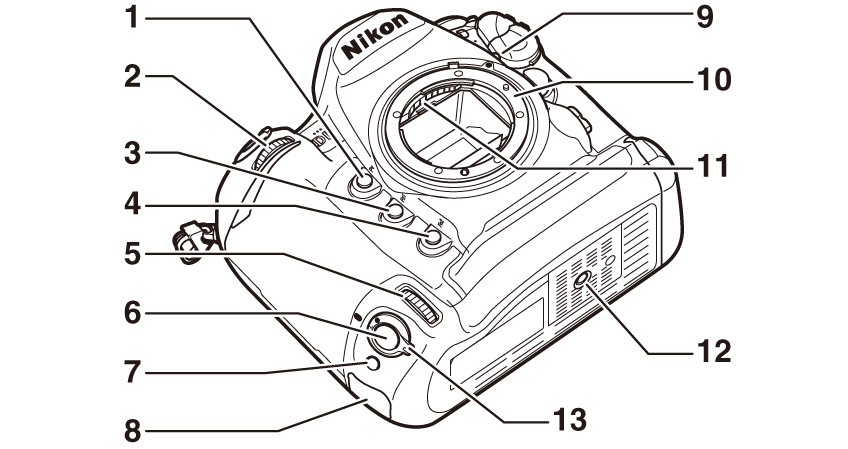
| 1 |
Pv 버튼 (라이브 뷰 중에 초점 프리뷰, Pv 버튼 , 심도 프리뷰 ) |
|---|---|
| 2 |
서브 커맨드 다이얼 ( f6: 커맨드 다이얼 설정 ) |
| 3 |
Fn1 버튼 ( Fn1, Fn2, Fn3 (C), Fn (수직) 버튼 ) |
| 4 |
Fn2 버튼 ( Fn1, Fn2, Fn3 (C), Fn (수직) 버튼 ) |
| 5 |
수직 촬영을 위한 서브 커맨드 다이얼 ( f6: 커맨드 다이얼 설정 ) |
| 6 |
수직 촬영을 위한 셔터 버튼 |
| 7 |
Fn 버튼 (수직; Fn1, Fn2, Fn3 (C), Fn (수직) 버튼 ) |
| 8 |
보안 슬롯(도난 방지 케이블의 경우; 보안 슬롯 ) |
|---|---|
| 9 |
렌즈 장착 마크 ( 렌즈 부착 ) |
| 10 |
렌즈 마운트 ( 렌즈 부착 ) |
| 11 |
CPU 신호 접점 |
| 12 |
삼각대 소켓 |
| 13 |
수직 촬영 셔터 버튼 고정 (인물(“세로”) 방향으로 사진 구도 잡기) |
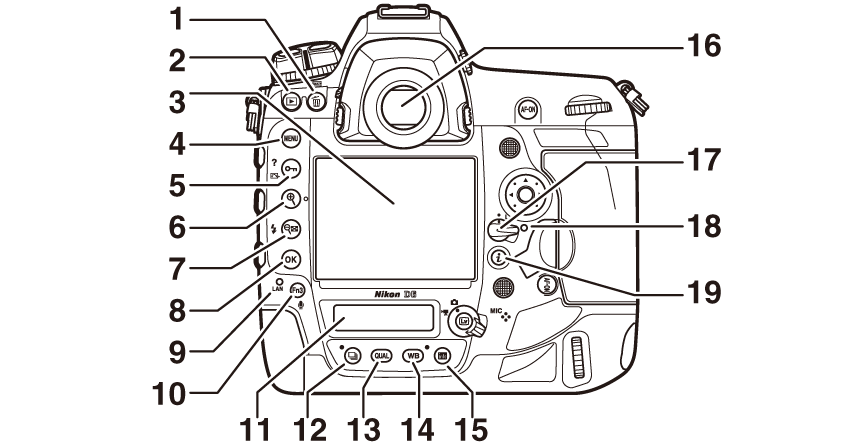
| 1 |
O (Q) 버튼 ( 불필요한 사진 삭제하기 , 삭제 버튼 사용, 메모리 카드 포맷 ) |
|---|---|
| 2 | |
| 3 |
모니터 ( 터치 컨트롤 , 모니터에서 사진 구도 잡기(라이브 뷰) , 동영상 녹화 , 재생 터치 컨트롤 ) |
| 4 | |
| 5 |
g (h/Q) 버튼 ( d (도움말) 아이콘 , g (h/Q) 버튼 , Picture Control 선택, 화상이 삭제되지 않도록 보호 설정 ) |
| 6 |
X 버튼 (라이브 뷰 줌 프리뷰, 재생 Zoom ) |
| 7 |
W (M) 버튼 (라이브 뷰 줌 프리뷰, W (N) 버튼 , 플래시 모드 선택 , 조광 보정 조정) |
| 8 |
J (확인) 버튼 (메뉴 사용하기) |
| 9 |
네트워크 표시 (연결 상태) |
| 10 |
Fn3 (C) 버튼 ( Fn1, Fn2, Fn3 (C), Fn (수직) 버튼 , 음성 메모 ) |
| 11 | |
|---|---|
| 12 |
S 버튼 ( 릴리즈 모드 다이얼 및 S 버튼 , 퀵 릴리즈 모드 선택 , 투 버튼 리셋: 기본 설정 복원 ) |
| 13 | |
| 14 |
U 버튼 ( U 버튼 , 다양한 광원으로 자연스러운 색상 구현(화이트 밸런스), 투 버튼 리셋: 기본 설정 복원 ) |
| 15 |
R 버튼 ( R 버튼 ) |
| 16 |
뷰파인더 ( 시도 조절 레버 ) |
| 17 |
초점 셀렉터 잠금 ( 초점 포인트 선택 ) |
| 18 |
메모리 카드 액세스 램프 ( 메모리 카드 삽입 ) |
| 19 |
i 버튼 ( i 버튼(i 메뉴) , i 버튼 ) |
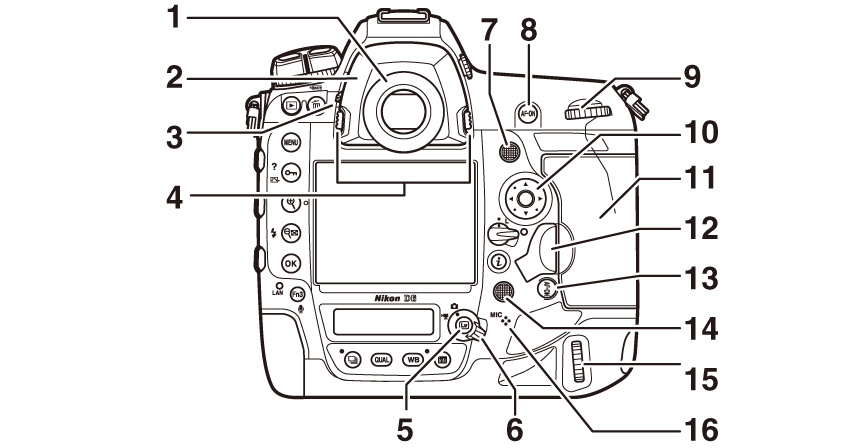
| 1 |
뷰파인더 아이피스 (시도 조절 뷰파인더 렌즈 부착) |
|---|---|
| 2 |
아이피스 어댑터 (아이피스 어댑터 제거) |
| 3 |
아이피스 셔터 레버 ( 뷰파인더 아이피스 셔터 ) |
| 4 |
아이피스 어댑터 개폐레버 (아이피스 어댑터 제거) |
| 5 |
a 버튼 ( 모니터에서 사진 구도 잡기(라이브 뷰) , 동영상 녹화 , f10: 라이브 뷰 버튼 옵션 ) |
| 6 |
라이브 뷰 셀렉터 ( 모니터에서 사진 구도 잡기(라이브 뷰) , 동영상 녹화 ) |
| 7 | |
| 8 |
AF‑ON 버튼 ( AF‑ON 버튼 , AF‑ON 버튼으로 초점 고정 ) |
| 9 |
메인 커맨드 다이얼 ( f6: 커맨드 다이얼 설정 ) |
|---|---|
| 10 |
멀티 셀렉터 (메뉴 사용하기, J 버튼 및 멀티 셀렉터 ) |
| 11 |
메모리 카드 슬롯 커버 ( 메모리 카드 삽입 ) |
| 12 |
카드 슬롯 커버 릴리즈 버튼 커버 ( 메모리 카드 삽입 ) 카드 슬롯 커버 릴리즈 버튼 커버 (커버 아래, 메모리 카드 삽입 ) |
| 13 |
C 버튼 (세로 촬영용 AF‑ON 버튼 ) |
| 14 |
멀티 셀렉터(수직; 인물 방향) |
| 15 |
메인 커맨드 다이얼(수직; f6: 커맨드 다이얼 설정 ) 스피커 |
| 16 |
마이크(음성 메모용; 음성 메모 녹음) |
가능하면 위치 데이터 서비스를 사용할 때 개방된 상태를 유지하십시오. 최상의 신호 수신을 위해 안테나가 하늘을 향하도록 하십시오.
커넥터를 사용하지 않을 때는 커버를 닫으십시오. 커넥터에 이물질이 있으면 오작동이 발생할 수 있습니다.
스피커 가까이에 두면 마그네틱 스트라이프 카드 또는 기타 마그네틱 저장 장치에 저장된 데이터가 손상될 수 있습니다. 스피커에서 멀리 떨어진 곳에 마그네틱 저장 장치를 두십시오.
보안 슬롯은 타사 도난 방지 케이블의 연결 지점 역할을 합니다. Kensington 보안 케이블 잠금 장치와 호환되며 해당 장치와 함께 사용하기 위한
용도입니다. 자세한 내용은 보안 케이블 잠금 장치와 함께 제공된 설명서를 참조하십시오.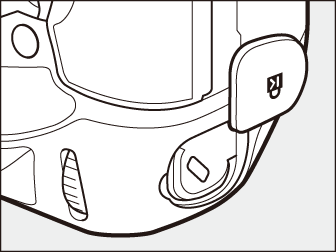
전원 스위치
그림과 같이 전원 스위치를 “ON” 위치로 돌려 카메라 전원을 켭니다. 스위치를 “OFF” 위치로 돌리면 카메라 전원이 꺼집니다.
전원 스위치를 D로 돌리면 버튼과 컨트롤 패널(LCD 조명)이 활성화됩니다. 백라이트는 전원 스위치를 릴리즈한 후 몇 초 동안 계속 켜져 있습니다. 스위치를 다시
D로 돌리거나 셔터를 릴리즈하면 백라이트가 꺼집니다. 버튼 백라이트를 활성화하면 어두운 곳에서도 카메라를 보다 쉽게 사용할 수 있습니다.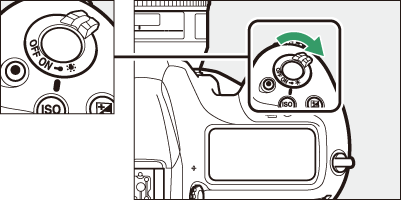
상단 컨트롤 패널
기본값 설정에서 상단 컨트롤 패널에 다음 표시가 나타납니다. 표시될 수 있는 표시기의 전체 목록은 “부록”의 “카메라 표시”를 참조하십시오(상단 컨트롤 패널).
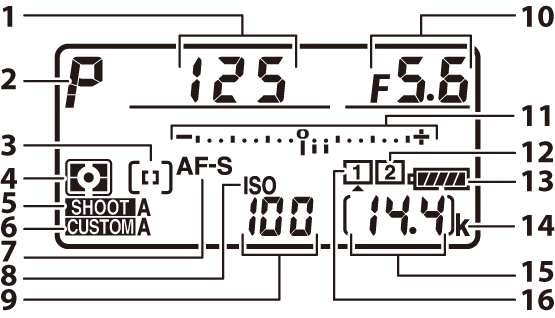
| 1 | |
|---|---|
| 2 | |
| 3 |
AF 영역 모드 표시 ( AF 영역 모드 선택 , AF 영역 모드 선택) |
| 4 |
측광 방식 ( 측광 옵션 선택 , 노출 보정 관련 설정(측광 방식 및 노출 보정) ) |
| 5 |
사진 촬영 메뉴 뱅크 ( 사진 촬영 메뉴 뱅크 ) |
| 6 |
사용자 설정 뱅크 ( 사용자 설정 뱅크 ) |
| 7 | |
| 8 |
ISO 감도 표시 ( S (Q) 버튼 , 빛에 따라 카메라 감도 조정(ISO 감도)) |
| 9 |
ISO 감도 ( S (Q) 버튼 , 빛에 따라 카메라 감도 조정(ISO 감도)) |
|---|---|
| 10 |
조리개(조리개 값; A (조리개 우선 모드) , M (수동) ) |
| 11 |
노출 표시 노출 ( 노출 표시 ) |
| 12 |
메모리 카드 아이콘(슬롯 2; 메모리 카드 아이콘, 메모리 카드 표시 및 촬영 가능 매수 ) |
| 13 |
배터리 잔량 표시 ( 배터리 잔량 ) |
| 14 |
“k”(메모리가 1,000컷 이상 남아 있을 때 표시됨; 메모리 카드 표시 및 촬영 가능 매수 ) |
| 15 |
촬영 가능 매수 ( 메모리 카드 표시 및 촬영 가능 매수 , 메모리 카드 용량 ) |
| 16 |
메모리 카드 아이콘(슬롯 1, 메모리 카드 아이콘, 메모리 카드 표시 및 촬영 가능 매수 ) |
배터리와 메모리 카드를 삽입한 상태에서 카메라 전원을 끄면 메모리 카드 아이콘, 현재 폴더에 있는 사진 매수(q) 및 촬영 가능 매수(w)가 표시됩니다. 메모리 카드에 따라 카드를 삽입할 때 카메라가 이 정보를 표시하지 않는 경우가 있습니다. 카메라를 켜면 문제가 해결됩니다.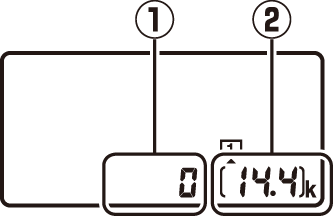
후면 제어판
기본값 설정에서 후면 제어판에 다음 표시가 나타납니다. 표시될 수 있는 표시기의 전체 목록은 “부록”의 “카메라 표시”를 참조하십시오 (후면 제어판).
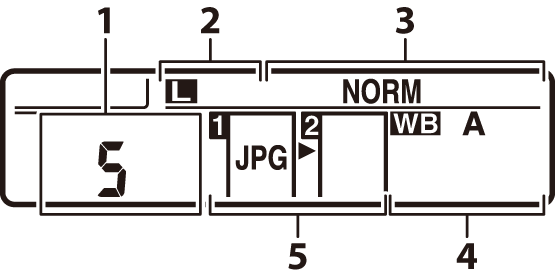
| 1 |
릴리즈 모드 (릴리즈 모드 선택하기, 셔터를 릴리즈할 때 수행하는 조작 선택(릴리즈 모드) ) |
|---|---|
| 2 | |
| 3 |
| 4 |
화이트 밸런스 ( 화이트 밸런스 조정하기 , 다양한 광원으로 자연스러운 색상 구현(화이트 밸런스)) |
|---|---|
| 5 |
슬롯 2의 메모리 카드 기능 ( 두 개 메모리 카드 사용하기 ) |
뷰파인더
기본값 설정에서 뷰파인더에 다음 표시가 나타납니다. 표시될 수 있는 표시기의 전체 목록은 “부록”의 “카메라 표시”를 참조하십시오 (뷰파인더).
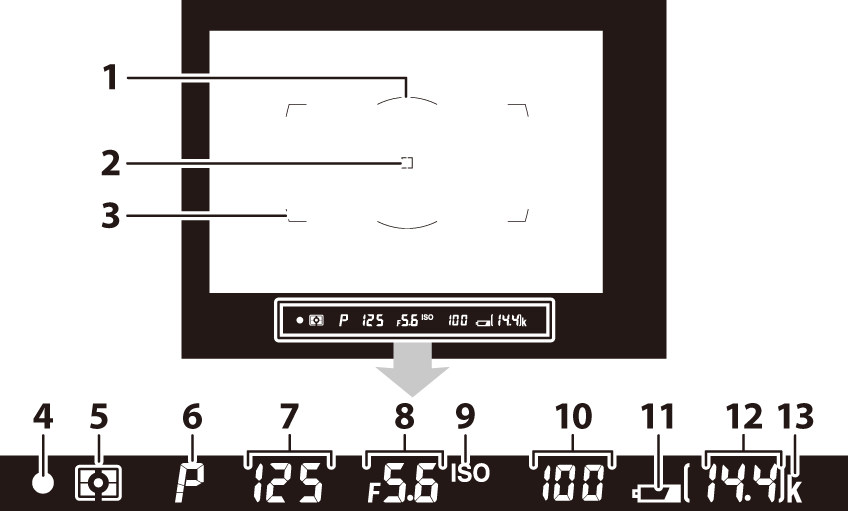
| 1 |
중앙부 중점 측광을 위한 12mm 참조 영역 ( 측광 옵션 선택 , 노출 보정 관련 설정(측광 방식 및 노출 보정) ) |
|---|---|
| 2 |
초점 포인트 ( 초점 포인트 선택 ) |
| 3 |
AF 영역 브라켓 ( 뷰파인더에서 사진 구도 잡기(뷰파인더 촬영) , 초점 포인트 선택 ) |
| 4 |
초점 표시 ( 뷰파인더에서 사진 구도 잡기(뷰파인더 촬영) , 초점 에이드 ) |
| 5 |
측광 방식 ( 측광 옵션 선택 , 노출 보정 관련 설정(측광 방식 및 노출 보정) ) |
| 6 | |
| 7 |
| 8 |
조리개(조리개 값; A (조리개 우선 모드) , M (수동) ) |
|---|---|
| 9 |
ISO 감도 표시 ( S (Q) 버튼 , 빛에 따라 카메라 감도 조정(ISO 감도)) |
| 10 |
ISO 감도 ( S (Q) 버튼 , 빛에 따라 카메라 감도 조정(ISO 감도)) AF 영역 모드 ( AF 영역 모드 선택 , AF 영역 모드) |
| 11 |
배터리 잔량 표시 ( 배터리 잔량 ) |
| 12 |
촬영 가능 매수 ( 메모리 카드 표시 및 촬영 가능 매수 , 메모리 카드 용량 ) |
| 13 |
“k”(메모리가 1,000컷 이상 남아 있을 때 표시됨; 메모리 카드 표시 및 촬영 가능 매수 ) |
배터리가 소진되었거나 배터리가 삽입되어 있지 않으면 뷰파인더의 화면이 어두워집니다. 충전 배터리를 넣으면 화면이 정상 상태로 되돌아갑니다.
컨트롤 패널과 뷰파인더 화면의 밝기는 온도에 따라 다르며 온도가 낮으면 응답 시간이 느려질 수 있습니다. 실온에서 화면은 정상으로 되돌아옵니다.
뷰파인더를 통해 들어오는 빛이 사진이나 노출을 방해하지 않도록 하려면 뷰파인더에 눈을 대지 않고 사진을 촬영할 때 뷰파인더 아이피스 셔터 레버를 들어서
뷰파인더 아이피스 셔터를 닫으십시오.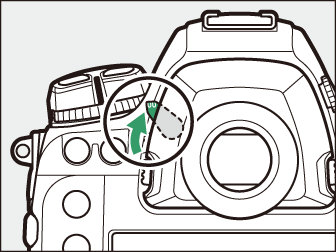
시도 조절 레버를 올려서 돌리면 뷰파인더에 초점을 맞출 수 있습니다. 뷰파인더를 통해 눈으로 피사체를 확인하면서 뷰파인더 화면의 초점이 정확하게 맞을
때까지 시도 조절기를 돌립니다.
-
수정 렌즈(별매)를 사용하여 뷰파인더 시도 조절을 추가로 조정할 수 있습니다.
-
디옵터를 조정한 후 시도 조절 레버를 원래 위치로 다시 밉니다.
|
뷰파인더의 초점이 맞지 않음 |
|
뷰파인더에 초점이 맞음 |
라이브 뷰 화면(사진/동영상)
a 버튼을 누르면 렌즈를 통한 화면이 모니터에 표시됩니다. 라이브 뷰 셀렉터를 C로 돌려 사진을 촬영하거나 1로 돌려 동영상을 녹화합니다.
라이브 뷰 촬영
기본값 설정에서 모니터에 다음 표시가 나타납니다. 표시될 수 있는 표시기의 전체 목록은 “부록”의 “카메라 표시”를 참조하십시오 (정지 사진).
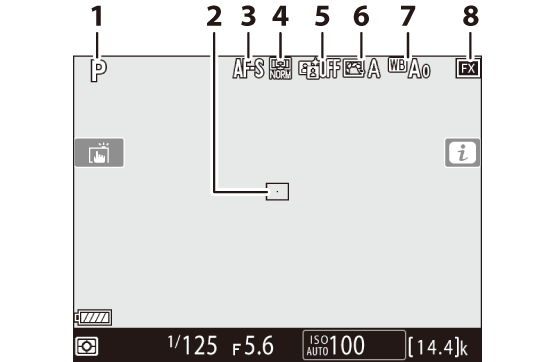
| 1 |
노출 모드 ( 노출 모드 선택 , 라이브 뷰 촬영 및 영상 촬영) |
|---|---|
| 2 |
초점 포인트 ( 초점 포인트 선택 ) |
| 3 |
자동 초점 모드 (AF 모드 선택, 라이브 뷰 촬영 및 영상 촬영) |
| 4 |
AF 영역 모드 ( AF 영역 모드 선택 , 라이브 뷰 촬영 및 영상 촬영) |
| 5 |
액티브 D‑Lighting (액티브 D‑Lighting) |
|---|---|
| 6 |
Picture Control ( g (h/Q) 버튼 , 화상 처리(Picture Control)) |
| 7 |
화이트 밸런스 ( 화이트 밸런스 조정하기 , 다양한 광원으로 자연스러운 색상 구현(화이트 밸런스)) |
| 8 |
이미지 영역 ( 이미지 영역 설정 조정 ) |
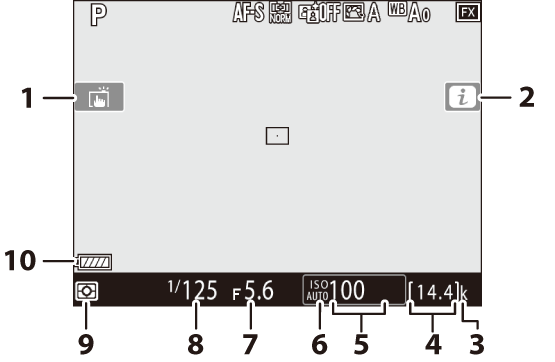
| 1 |
터치 촬영 ( 터치 컨트롤 ) |
|---|---|
| 2 |
i 아이콘 ( i 버튼(i 메뉴) ) |
| 3 |
“k”(메모리가 1,000컷 이상 남아 있을 때 표시됨; 메모리 카드 표시 및 촬영 가능 매수 ) |
| 4 |
촬영 가능 매수 ( 메모리 카드 표시 및 촬영 가능 매수 , 메모리 카드 용량 ) |
| 5 |
ISO 감도 ( S (Q) 버튼 , 빛에 따라 카메라 감도 조정(ISO 감도)) |
| 6 |
ISO 감도 표시 ( S (Q) 버튼 , 빛에 따라 카메라 감도 조정(ISO 감도)) |
|---|---|
| 7 |
조리개 ( A (조리개 우선 모드) , M (수동) ) |
| 8 | |
| 9 |
측광 방식 ( 측광 옵션 선택 , 노출 보정 관련 설정(측광 방식 및 노출 보정) ) |
| 10 |
배터리 잔량 표시 ( 배터리 잔량 ) |
동영상
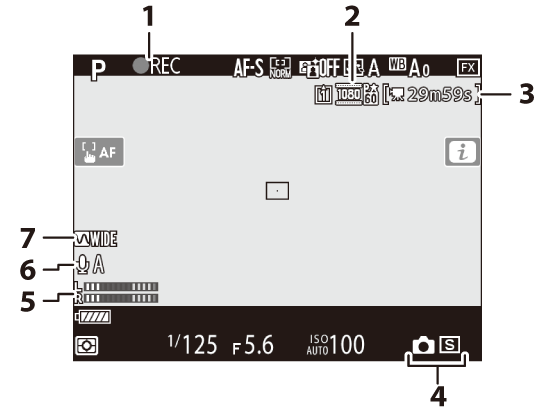
| 1 |
녹화 표시 ( 동영상 녹화 ) “동영상 없음” 표시 (동영상 녹화 유의 사항) |
|---|---|
| 2 |
프레임사이즈, 비율/화질 ( 화상 사이즈/프레임 수 및 동영상 화질 ) |
| 3 |
남은 시간 ( 동영상 녹화 ) |
| 4 |
릴리즈 모드(정지 사진; 촬영하는 동안 사진 촬영) |
| 5 |
음향 레벨 (동영상 녹화) |
|---|---|
| 6 |
마이크 감도 ( 마이크 감도 ) |
| 7 |
주파수 응답 ( 주파수 응답 ) |
터치 컨트롤
초점 맞추기와 셔터 해제하기
-
라이브 뷰 도중에 모니터를 터치하면 선택된 포인트에 초점이 맞춰집니다(터치 AF).
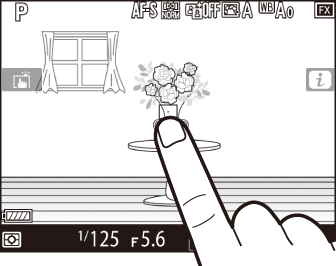
-
정지 촬영 중에 화면에서 손가락을 떼면 셔터가 해제됩니다(터치 셔터).
-
터치 AF 설정은 W 아이콘을 눌러 조정할 수 있습니다.
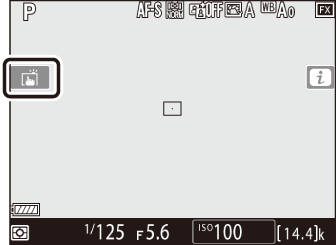
설정 조정
-
화면의 선택한 설정을 누릅니다.
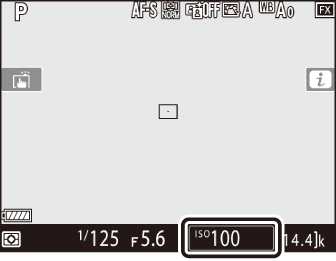
-
아이콘 또는 슬라이더를 눌러 원하는 옵션을 선택합니다.
-
Z를 누르거나 J를 눌러 선택한 옵션을 선택하고 이전 화면으로 돌아갑니다.
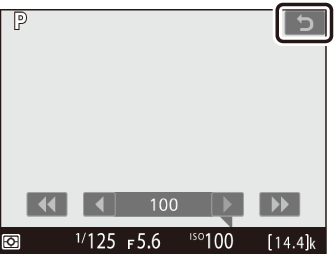
재생
-
전체 화면 재생 중에 다른 사진을 보려면 왼쪽 또는 오른쪽으로 손가락을 튕깁니다.
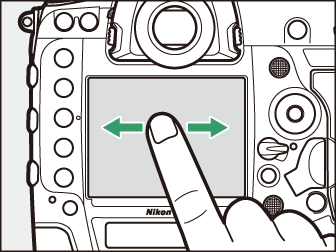
-
전체 화면 재생에서 화면 아래쪽을 누르면 프레임 전진 바가 표시됩니다. 손가락으로 바를 좌우로 밀어서 다른 화상으로 재빨리 스크롤합니다.
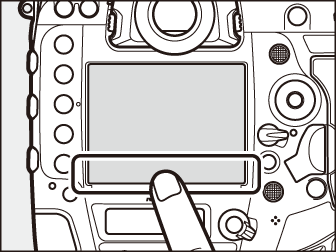
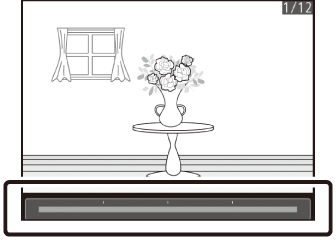
-
전체 화면 재생에서 표시된 사진을 확대하려면 스트레치 동작을 사용하거나 화면을 두 번 빠르게 누릅니다. 확대한 후에는 스트레치 동작을 사용하여 확대하고 핀치 동작을 사용하여 축소하는 방법으로 확대/축소 비율을 조정할 수 있습니다.
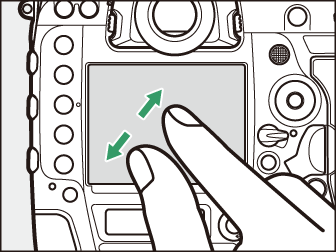
-
줌하는 동안 슬라이드 동작을 사용하여 화상의 다른 부분을 표시합니다.
-
줌이 적용될 때 화면을 두 번 빠르게 눌러 줌을 취소합니다.
-
썸네일 보기로 “줌 아웃”하려면 전체 화면 재생에서 핀치 동작을 합니다. 핀치 및 스트레치 동작으로 4개, 9개, 72개 프레임에서 표시된 화상 수를 선택합니다.
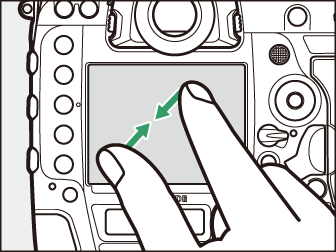
동영상 보기
-
동영상은 1 아이콘으로 표시됩니다. 재생을 시작하려면 화면 안내를 누릅니다.
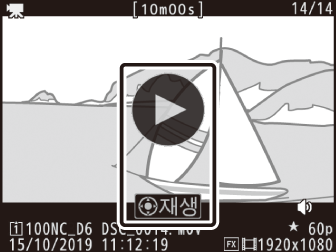
-
화면을 눌러 일시 정지합니다. 다시 시작하려면 화면을 다시 누릅니다.
-
Z를 눌러 전체 화면 재생을 종료합니다.
i 메뉴
i 메뉴 (
i 버튼(i 메뉴)
)가 표시될 때 항목을 누르면 옵션이 표시됩니다.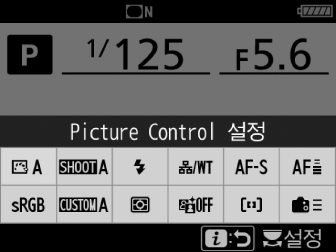
텍스트 입력
-
키보드가 표시되면 키를 눌러 텍스트를 입력할 수 있습니다.
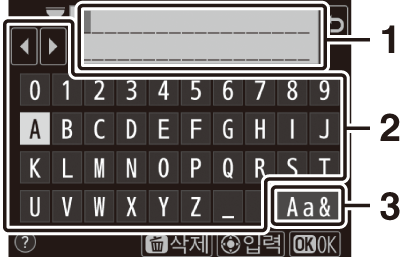
1 텍스트 표시 영역
2 키보드 영역
3 키보드 선택
-
커서 위치를 지정하려면 e 또는 f을 누르거나 텍스트 표시 영역에서 바로 누릅니다.
-
대문자, 소문자 및 기호 키보드를 순환하려면 키보드 선택 버튼을 누릅니다.
메뉴 탐색
-
G 버튼을 눌러 메뉴를 표시한 후 위 또는 아래로 밀어 스크롤할 수 있습니다.
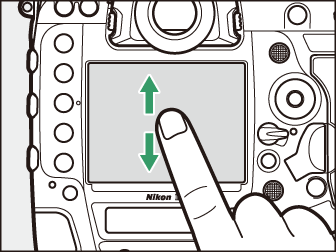
-
메뉴 아이콘을 눌러 메뉴를 선택합니다.
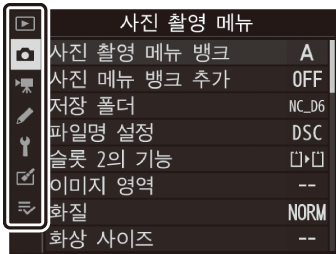
-
메뉴 항목을 눌러 옵션을 표시합니다. 아이콘 또는 슬라이더를 눌러 원하는 옵션을 선택합니다.
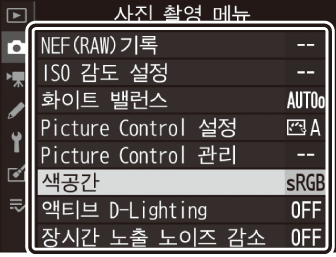
-
설정을 변경하지 않고 종료하려면 Z을 누릅니다.
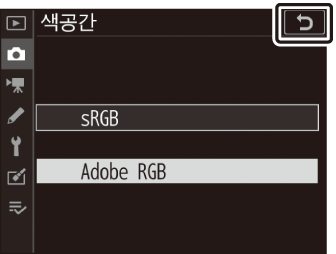
-
터치 스크린은 정전기에 반응합니다. 손톱이나 장갑을 낀 손으로 스크린을 만지면 정전기가 일어나지 않을 수 있습니다. 장갑을 낀 상태로 터치 스크린을 사용할 때 반응도를 높이려면 설정 메뉴의 [] > []에서 []을 선택합니다.
-
날카로운 물체를 스크린에 대지 마십시오.
-
과도한 힘을 가하지 마십시오.
-
타사 보호 필름으로 덮여 있으면 화면이 응답하지 않을 수 있습니다.
-
여러 위치에서 동시에 터치하면 화면이 응답하지 않을 수 있습니다.
설정 메뉴의 [] 항목을 사용하여 터치 컨트롤을 켜거나 끄도록 설정할 수 있습니다.